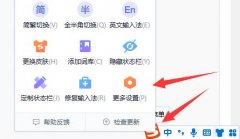电脑键盘故障对于许多用户来说是一种令人困扰的体验。无论是在工作中还是享受游戏时,输入设备的无响应都会打乱我们的节奏。为了帮助大家更好地理解和解决键盘无响应的问题,本文将深入探讨可能的原因和解决方案。

键盘故障的表现形式丰富多样,可能是个别键无反应,或是整个键盘完全失灵。这类问题往往与多个因素有关,包括硬件故障、软件冲突和连接问题等。
对于硬件方面,首先要检查的是键盘连接。如果使用的是USB键盘,确保USB接口无松动,并尝试更换接口。如果是无线键盘,检查电池是否充足,以及接收器是否正确插入计算机。通过简单的重插操作,有时就能解决无响应问题。
键盘本身的损坏也是一个常见原因。如果你发现某个特定的键总是无响应,可能是由于键帽下的接触点损坏。此时可以考虑拆开键盘进行清洁或更换,特别是在使用了很长时间的键盘上,积累的灰尘和碎屑往往使电子元件失灵。
软件方面,驱动程序的冲突以及系统更新问题也可能导致键盘不工作。保持系统及驱动程序的更新是基本的维护措施。通过设备管理器检查键盘驱动是否正常,必要时可以尝试卸载并重新安装驱动程序。有时候其他程序或软件也可能和键盘产生冲突,导致输入无法响应,因此在排查问题时,可以尝试以安全模式启动系统,看看此时键盘是否恢复正常。
还有一种可能是与操作系统设置有关。在某些情况下,键盘的输入法设置或者语言配置错误会导致无响应现象。检查系统的语言设置和输入法选项,确保没有误禁用。
对于DIY爱好者来说,组装自定义键盘不仅能够提升使用体验,也能有效避免很多常见故障。选择高质量的开关、PCB和外壳,可以大幅提高键盘的耐用性和响应速度。定期进行维护和清洁,更能延长键盘的使用寿命。
键盘无响应问题通常可以通过检查硬件连接、更新驱动、调整系统设置等多个方面来解决。希望本篇文章能为大家提供实用的建议,助你快速排除故障,恢复流畅的输入体验。
常见问题解答
1. 为什么我的键盘有时会失灵?
- 故障可能由连接松动、驱动程序出错或硬件损伤引起。
2. 可以使用哪些方法来检测键盘故障?
- 可以尝试换用不同的USB接口、更换键盘或在安全模式下检查。
3. 如何清洁机械键盘?
- 拆下键帽,使用清洁布和压缩空气清除灰尘,再进行适当的键帽清洗。
4. 无线键盘不工作怎么办?
- 检查电池、电源开关及接收器是否正确插入,必要时可以更换电池。
5. 键盘使用中出现输入延迟怎么办?
- 检查无线信号干扰、更新驱动或更换带线键盘尝试解决。